 Photoshop制作一支胖胖的铅笔图标Word文档格式.docx
Photoshop制作一支胖胖的铅笔图标Word文档格式.docx
- 文档编号:20697646
- 上传时间:2023-01-25
- 格式:DOCX
- 页数:19
- 大小:810.81KB
Photoshop制作一支胖胖的铅笔图标Word文档格式.docx
《Photoshop制作一支胖胖的铅笔图标Word文档格式.docx》由会员分享,可在线阅读,更多相关《Photoshop制作一支胖胖的铅笔图标Word文档格式.docx(19页珍藏版)》请在冰豆网上搜索。
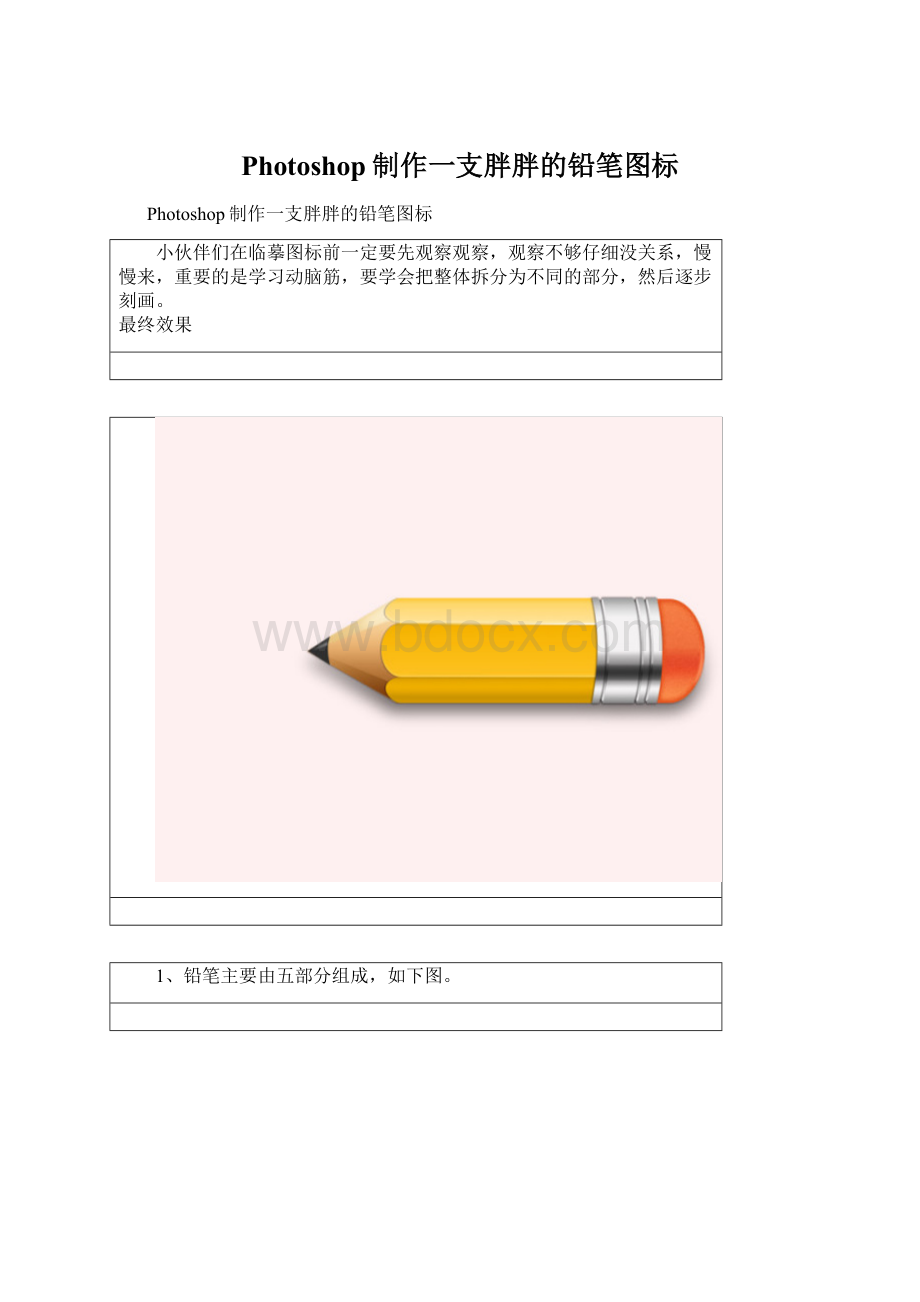
1、铅笔主要由五部分组成,如下图。
2、笔头用钢笔勾出形状,不是三角形的哦,有弧度的!
高光也用钢笔勾出来形状,然后做高斯模糊处理。
为了能随意调整模糊度,需要转化为智能滤镜。
3、圆锥体部分分为三块,颜色上均使用了渐变效果。
看到高光没有,方法同上,模糊度高一点,再加个蒙版,拉个实色到透明的渐变。
4、笔杆也是分为三块,有两高光,第一条明显些,用白色,第二条暗一点,有环境色掺杂,用淡黄色。
为了看起来自然点。
注意渐变,自己慢慢调哦,我调的也不是很好,大家一起进步。
5、包橡皮的铁皮就是个渐变,没什么了不起的。
凹槽也是渐变,黑色的那些条条可以根做白调一样用钢笔勾形状,也可以再白条上使用投影效果。
6、橡皮形状很简单吧!
用圆角矩形,在勾个边缘为弧形的形状与它做布尔运算就可以了。
效果有:
添加杂色、内发光、渐变叠加和高光。
7、制作过程:
添加个三角形,两个圆形合并形状。
8、这个渐变可以在做笔头的时候再加上去。
9、笔尖:
高光的高斯模糊,我用的0.8,可以自己调整。
10、笔头:
11、笔杆:
12、铁皮:
13、凹槽效果:
14、橡皮:
15、高光的做法上面有提到哦!
最后将橡皮擦图层复制一遍,去掉图层效果,填充淡黄色,然后执行添加杂色命令,降低透明度即可。
整体铅笔的阴影使用了高斯模糊,这个具体怎么弄,请大家自己摸索。
最后说一句,大家做好铅笔后,可以自己调整下长宽,让铅笔看起来萌萌哒。
最终效果:
- 配套讲稿:
如PPT文件的首页显示word图标,表示该PPT已包含配套word讲稿。双击word图标可打开word文档。
- 特殊限制:
部分文档作品中含有的国旗、国徽等图片,仅作为作品整体效果示例展示,禁止商用。设计者仅对作品中独创性部分享有著作权。
- 关 键 词:
- Photoshop 制作 胖胖 铅笔 图标
 冰豆网所有资源均是用户自行上传分享,仅供网友学习交流,未经上传用户书面授权,请勿作他用。
冰豆网所有资源均是用户自行上传分享,仅供网友学习交流,未经上传用户书面授权,请勿作他用。


 对中国城市家庭的教育投资行为的理论和实证研究.docx
对中国城市家庭的教育投资行为的理论和实证研究.docx
